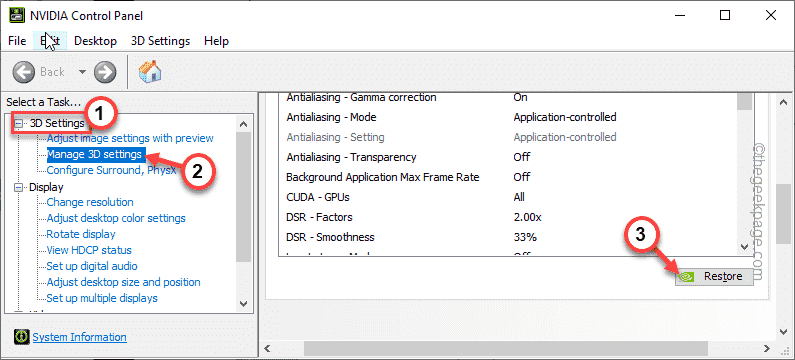Voyez-vous l'erreur d'exécution « Atibtmon.exe » chaque fois que vous débranchez votre ordinateur portable de la source d'alimentation? Cette erreur particulière se produit rarement avec les ordinateurs portables et associée aux bibliothèques visuelles Microsoft. Si vous êtes également confronté à ce problème rare, il n'y a plus rien à craindre. Vous pouvez facilement résoudre ce problème en appliquant simplement ces correctifs simples sur votre ordinateur. Essayez ces solutions de contournement et vérifiez si elles résolvent le problème particulier sur votre ordinateur.
Solutions de contournement–
une. Redémarrer votre système, si vous voyez ce message d'erreur pour la première fois.
b. Mettez à jour votre Windows 10 vers la dernière version.
Correctif 1 - Modifier les paramètres d'alimentation
Ce problème est dû à des paramètres d'alimentation avancés mal configurés sur votre système fonctionnant sur des chipsets de mobilité ATI.
1. Au début, vous devez faire un clic droit sur l'icône Windows et cliquer sur le "Cours“.
2. Après cela, collez ce code et cliquez simplement sur "d'accord“.
powercfg.cpl
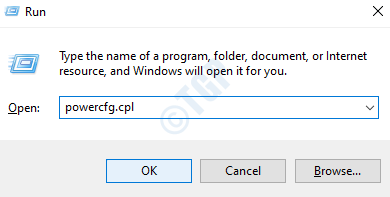
3. Après cela, cliquez sur le "Modifier les paramètres du forfait“.
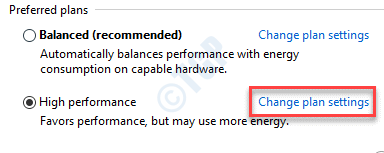
4. Encore une fois, vous devez cliquer sur "Modifier les paramètres d'alimentation avancés“.
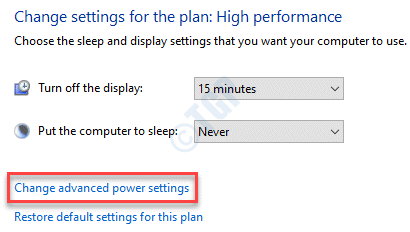
5. Recherchez le "Paramètres ATI Powerplay“. Développez-le.
Noter: - Certains utilisateurs peuvent ne pas avoir l'option ATI Powerplay, dans ce cas, passez directement à l'étape 9.
6. Vous remarquerez les paramètres « Branché: » et les paramètres « Sur batterie: ».
7. Il vous suffit de régler les paramètres « Sur batterie: » sur « »Performance maximum“.
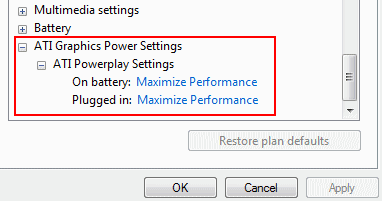
8. Cliquez simplement sur "d'accord” pour enregistrer cette modification.
9. Cliquez également sur PCI Express.
10. Cliquer sur État du lien Gestion de l'alimentation.
11. Choisir économie d'énergie maximale de la liste déroulante dans les paramètres.
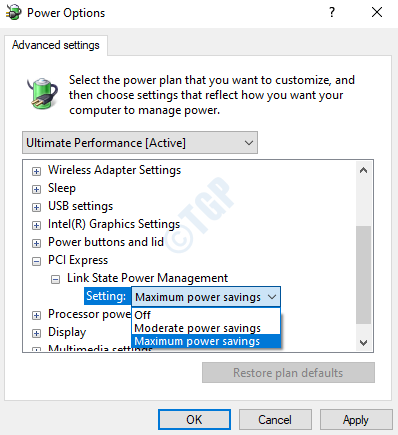
Cela devrait résoudre le problème que vous rencontrez avec votre système. Redémarrer l'ordinateur et débranchez-le à nouveau.
Correctif 2 - Désactiver Vary-Bright
Il semble que le paramètre de luminosité variable soit à l'origine du problème sur votre ordinateur.
1. Ouvrez le Centre de contrôleur AMD Pro.
(Si vous ne l'avez pas sur votre système, vous pouvez facilement le télécharger à partir de ici. )
2. Une fois qu'il s'ouvre, allez à cet endroit -
Alimentation > PowerPlay
3. Ensuite, juste décocher les "Activer Varier-Lumineux” option.
Cela enregistrera les paramètres pour ne pas faire varier la luminosité de l'écran sur votre système.
Correctif 3 – Renommez Atibtmon.exe
Vous pouvez renommer Atibtmon.exe sur votre ordinateur ou le supprimer de votre système.
1. appuie sur le Clé Windows avec le 'E' clé.
2. Dans la fenêtre de l'explorateur de fichiers, accédez à cet emplacement -
C:\Windows\System32
3. Cherchez le "Atibtmon.exe" dans le dossier.
4. Faites un clic droit sur l'application et cliquez sur "Renommer" pour le renommer.
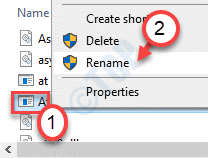
5. Mettez simplement un "–" avant le nom de l'application.
6. Cliquer sur "Oui” pour confirmer toute invite qui apparaît sur votre écran.
Après avoir renommé le fichier, il vous suffit de redémarrer votre ordinateur pour terminer le processus.
REMARQUE–
1. Si renommer l'application ne fonctionne pas, vous pouvez le faire -
une. Ouvrez l'explorateur de fichiers et accédez à l'emplacement de 'Atibtmon.exe' sur vos fichiers système.
b. Faites un clic droit sur le "Atibtmon.exe" et cliquez sur "Effacer" pour le supprimer de votre ordinateur.
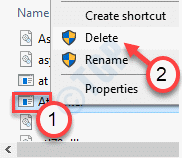
Cela a résolu le problème pour de nombreux utilisateurs.
2. Certains utilisateurs ont également affirmé que le problème avait été résolu en déplaçant le fichier « Atibtmon.exe » d'origine des fichiers système et en redémarrant votre système après cela.
Correctif 4 – Exécuter des analyses SFC
1. Cliquez sur le champ de recherche et commencez à écrire "cmd“.
2. De plus, faites un clic droit sur le "Invite de commandes" et cliquez sur "Exécuter en tant qu'administrateurs“.

3. Collez ce code dans le terminal. Ensuite, frappez Entrer pour lancer l'analyse.
sfc/scannow

L'analyse SFC commencera.
4. Pour lancer une analyse DISM, écrivez cette commande dans le terminal CMD, puis appuyez sur Entrer.
DISM.exe /En ligne /Cleanup-image /Restorehealth

Ces processus peuvent prendre un certain temps. Testez-le.
Fix 5 - Vérifiez avec la réparation automatique
La réparation de démarrage peut analyser et résoudre ce problème sur votre système.
1. Appuyez simplement sur le Touche Windows+I clés ensemble.
2. Ensuite, cliquez sur le "Mise à jour et sécurité“.

3. Sur le côté gauche, cliquez sur "Récupération“,
4. Maintenant, dans le "Démarrage avancésection ", vous devez cliquer sur "Redémarrer maintenant“.

5. Comme avant, cliquez sur le "Options avancées“.

6. Dorénavant, cliquez sur le «Dépannage" pour résoudre le problème de démarrage.

7. Encore une fois, cliquez sur le "Options avancées" pour voir les options avancées sur votre ordinateur.

8. Pour lancer la réparation de démarrage, cliquez sur "Réparation de démarrageir ».
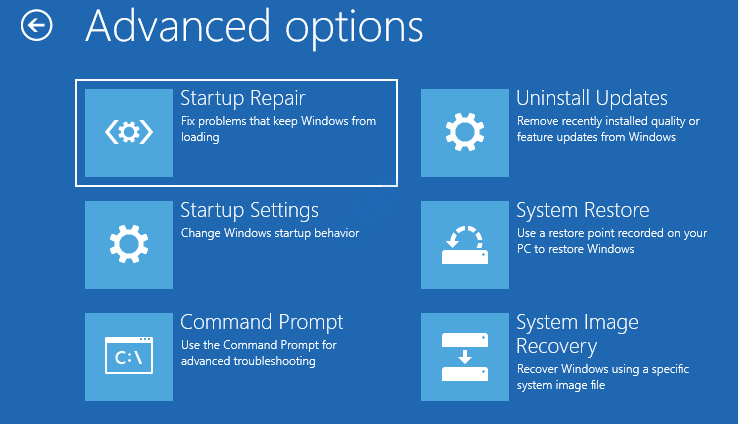
Une fois que vous avez démarré le processus de réparation au démarrage, il analysera et résoudra le problème Atibtmon.exe lors du débranchement de votre système de la connexion.